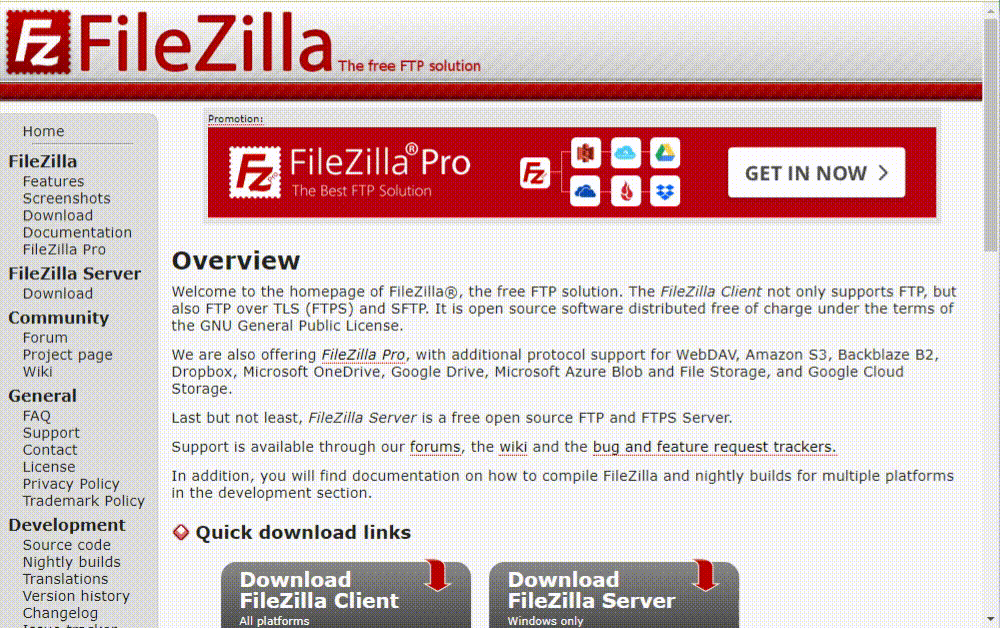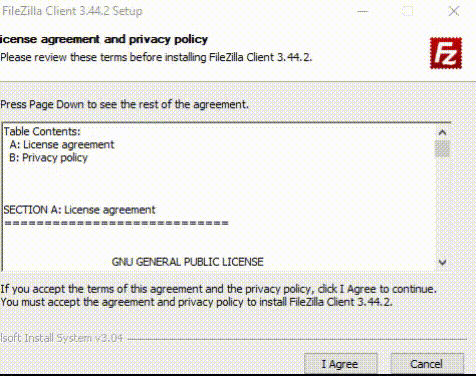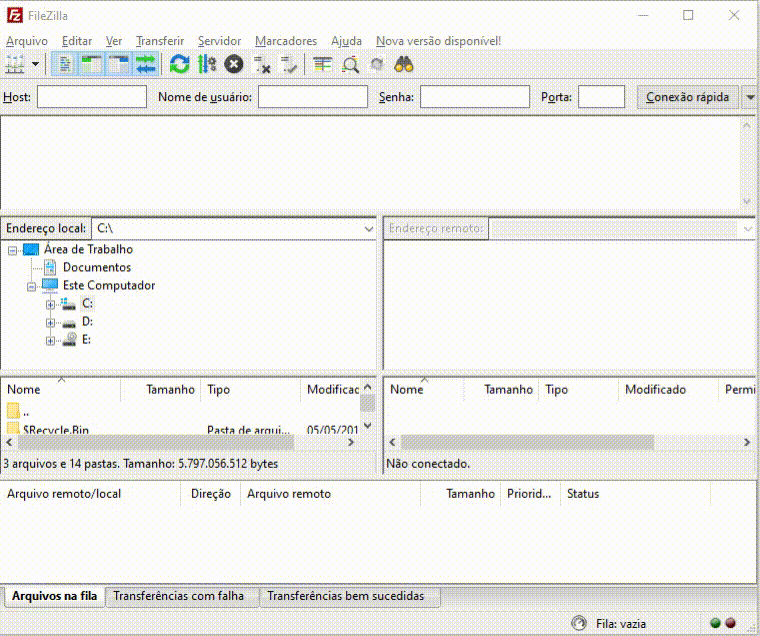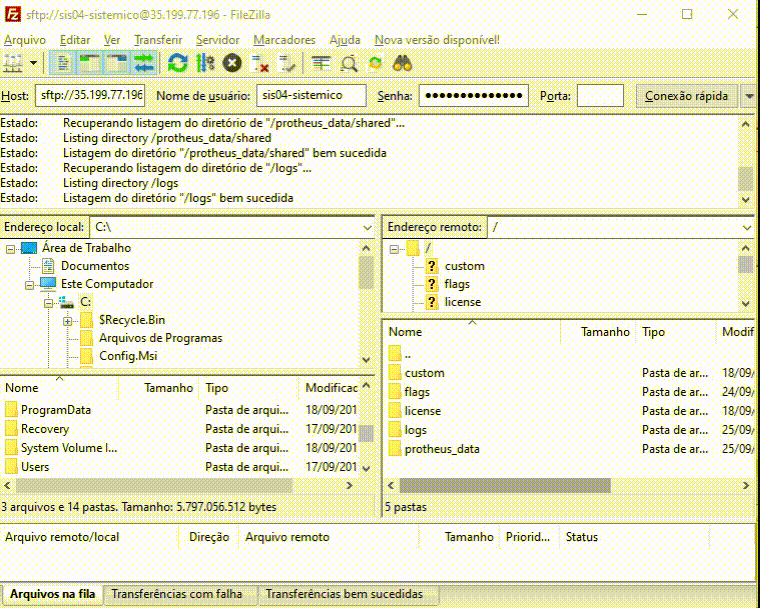Image Added Image Added
Arquivos utilizados pelo SmartERPDevido a arquitetura do produto PROTHEUS, há a necessidade de gravamos algumas informações importantes dentro de um volume, para que o ERP e os usuários possam acessar e manipulá-los. Estes arquivos ficam salvos em um volume para que sejam acessados via ERP ou FTP. Dentro do disco, gravamos dados como: logs, arquivos de integração BI e CAROL, RPOCUSTOM e RPO de Formulas (gerado pelo ambiente) e os arquivos de instalação do Protheus como o Protheus_data, onde o Microsiga Protheus reúne uma série de artefatos para o funcionamento das mais diversas aplicações do ERP. Protheus_dataA Protheus_data contém arquivos de configuração de diversos módulos, imagens, arquivos para execução web e arquivos para geração de obrigações acessórias da área fiscal, financeira e contábil, além de pastas para a recepção e envio de arquivos para algumas integrações. Dentro deste cenário, é importante destacar a importância do Protheus_data e o extremo cuidado ao manusear os arquivos desta estrutura, uma vez que possui elementos fundamentais para o funcionamento do Microsiga Protheus. É possível dentro do Protheus_data incluir, alterar, inserir e manipular arquivos e pastas pelos usuários que possuírem as credencias de FTP obtidas pelo T-Cloud. Em razão disso e afim de manter um ambiente saudável no SmartERP, mantemos um controle de todos os artefatos que compõem a estrutura padrão do produto para que os mesmos sejam atualizados dentro do ciclo de atualizações, e para que em caso de alterações que comprometam o funcionamento padrão, estes arquivos possam ser restabelecidos para a versão original atualizada. É possível que em alguns casos, seja necessário preservar alterações ou dados inseridos pelo cliente em arquivos e artefatos da estrutura padrão do produto. Nesta situação é imprescindível que estas alterações sejam realizadas via GIT, para que o ambiente controle o versionamento das manutenções e mantenham as alterações realizadas pelo cliente, assim, mesmo que hajam atualizações realizadas no ciclo de atualizações do produto estes arquivos não serão sobrepostos. Você encontrará mais informações sobre GIT em: 8. SmartERP Protheus - Personalização do ambiente Acessando/Manipulando arquivos, pastas e artefatos no disco do ambiente SmartERP| Expandir |
|---|
| title | Coletando arquivos de log via logserver |
|---|
| Disponibilizamos dentro do ambiente, o endereço para realizar o acesso direto aos arquivos de logs gerados pelo SmartERP Protheus. O endereço pode ser encontrado em seu painel TCLOUD¹ (inicia com logserver-cxxxxx) e os acessos são os mesmos utilizados para acessar o FTP².  Image Added Image Added
¹ 4. SmartERP Protheus - Painel Gestão do Ambiente ² O usuário é o nome da topologia e a senha é a mesma do FTP que pode ser coletada no item Coletando usuário e senha do SFTP |
| Expandir |
|---|
| title | Acessando dados via SFTP |
|---|
| O SmartERP Protheus |
O Microsiga Protheus na nuvem possui a funcionalidade de acesso aos servidores através de um client FTP. O FTP (File Transfer Protocol |
– ) é um Protocolo de Transferência de Arquivos |
) você usar ser usado para navegar, criar, excluir e editar todos os arquivos que estão armazenados em uma conta de hospedagem. Como sugestão, |
iremos utilizar utilizaremos o FileZilla para realizar o acesso ao ambiente. |
| Deck of Cards |
|---|
| | Card |
|---|
| | id | 01 |
|---|
label | Instalação do FileZillaComo Instalar e Configurar o FileZillaO FileZilla é um programa de de código aberto e está disponível em praticamente todos os sistemas operacionais existentes. Isso inclui Incluindo o Windows, Linux, Mac OS, BSD e outros. Não importa qual plataforma você useIndependentemente da plataforma utilizada, a ferramenta traz muita praticidade a desenvolvedores e donos de sites. | Deck of Cards |
|---|
| | Card |
|---|
| id | 01 |
|---|
| label | Download do FileZilla |
|---|
| - Acesse
|
Como Instalar e Configurar FileZillaSiga os passos abaixo para aprender a como instalar e configurar FileZilla. O primeiro passo para saber como configurar FTP é acessar - o site oficial do FileZilla.
- As duas opções de download são Download FileZilla Client e Download FileZilla Server. Atente-se para escolher a opção Client, que é a adequada para o seu caso.
|
 Image Removed Image Removed- Você será redirecionado para outra tela. Novamente, clique em Download FileZilla Client.
|
 Image Removed Image Removed- NOTA: Se você está em um dispositivo com outro Sistema Operacional que não seja o Windows, abaixo existe a opção de download do arquivo para cada plataforma específica.
|
 Image Removed. Você Image Removed. Você - e você poderá escolher entre a versão grátis e a versão PRO do FileZilla. Para baixar a versão grátis, clique em Download.
|
 Image Removed Image Removed- Aguarde até que o arquivo seja "baixado
|
. Então execute o arquivo - ".
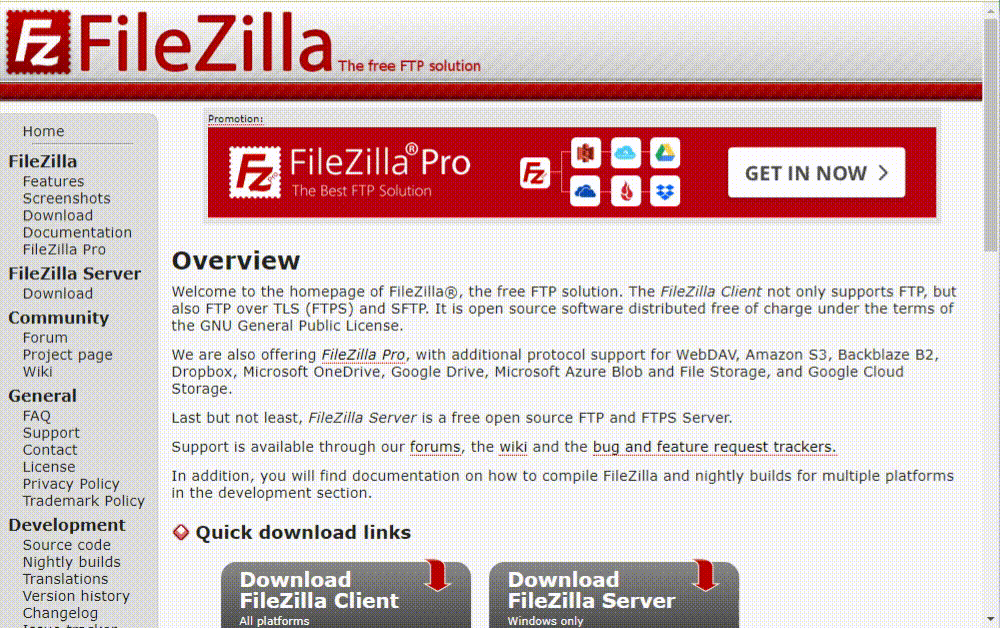 Image Added Image Added
|
| Card |
|---|
| id | 02 |
|---|
| label | Instalação do FileZilla |
|---|
| - Execute o arquivo que realizamos o download para instalar FTP.
- O programa vai solicitar que você concorde com os
|
termos política - Política de privacidade do software. Sendo assim, clique em I Agree.
|
 Image Removed Image Removed- Clique no botão Next para dar continuidade à instalação.
- Em algum ponto, você deverá ver recomendações de instalação de programas como o Avast Antivírus e o WebAdvisor. Se você não deseja instalar o software, desmarque a caixa e clique em Next.
|
 Image Removed Image Removed- Em seguida, o programa será instalado no computador. Para concluir,
|
basta clicar  Image RemovedSeu software já está instalado. Agora, você pode usar o FileZilla para gerenciar os arquivos da sua hospedagem. Image RemovedSeu software já está instalado. Agora, você pode usar o FileZilla para gerenciar os arquivos da sua hospedagem.
 Image Removed Image Removed | | Card |
|---|
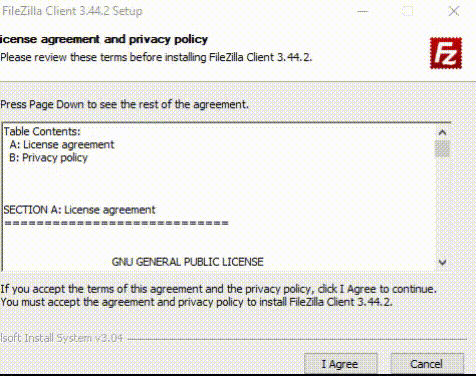 Image Added Image Added
|
| Card |
|---|
| id | 03 |
|---|
| label | Acesso ao FileZilla |
|---|
| Após a instalação, será apresentado o software para acesso aos dados de sua instalação.
 Image Added Image Added
- No campo Host, informe o endereço de acesso ao SFTP.
- No campo Nome do usuário, informe o código do ambiente que deseja acessar.
- No campo Senha, informe a senha coletada pelo Portal T-CLOUD.
- No campo Porta, informe o numero 22.
Exemplo de conexão com o ambiente:
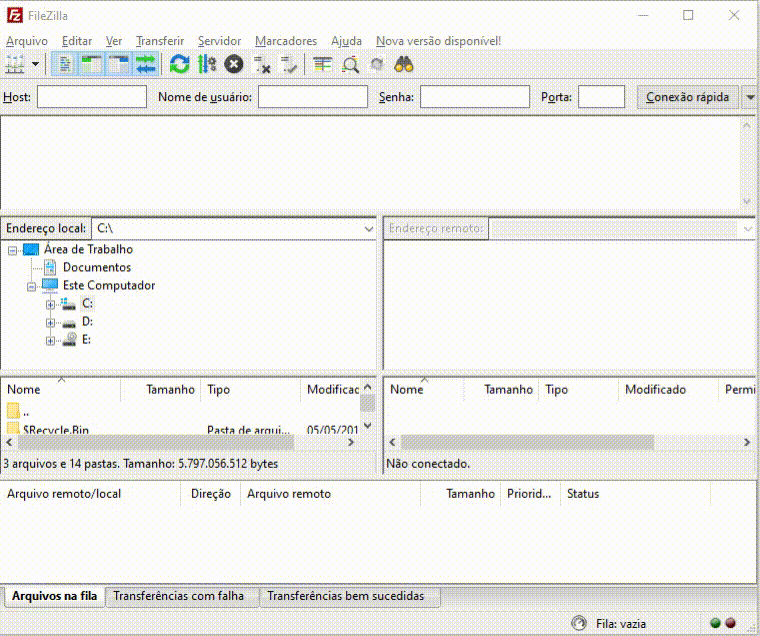 Image Added Image Added |
| | id | 02 |
|---|
label | Acessando o Ambiente | 03 | Copiando Arquivos |
Acessando o ambiente | Incluir Página |
|---|
|